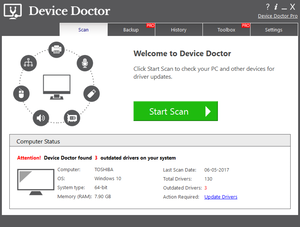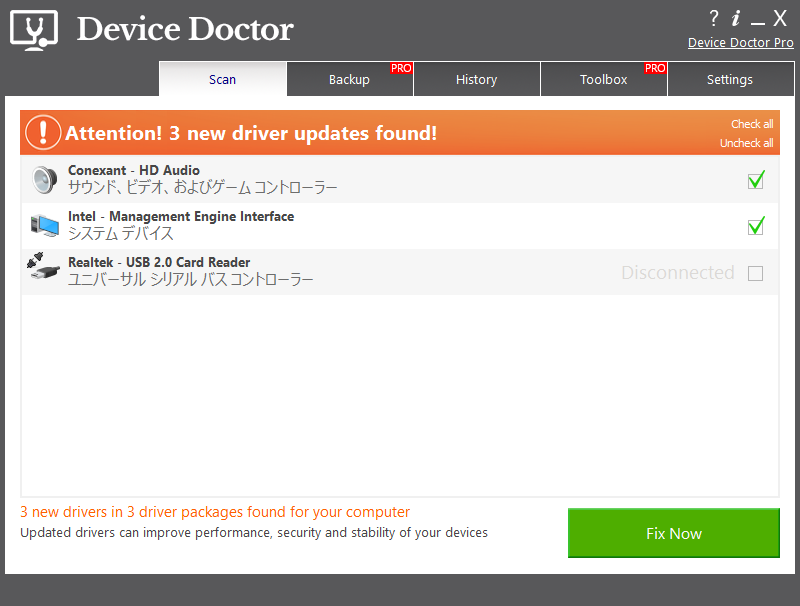本ソフトを起動し「Start Scan」ボタンをクリックすると、アップデートが可能なドライバーを一覧で表示。
「Fix Now」ボタンをクリックしてドライバーをダウンロード&アップデートできます。
フリー版では1日1つのみのダウンロード&アップデートの制限があります。
※ フリー版ではドライバーのダウンロードが1日1つのみ、ダウンロード実行時に PRO 版へのアップグレードが推奨されるウィンドウが表示される制限があります。
Device Doctor の使い方
ダウンロード と インストール
- 提供元サイトのダウンロードページへアクセスし、「Download Device Doctor」ボタンをクリックしてダウンロードします。
- ダウンロードしたセットアップファイル(DeviceDoctor_Bundle.exe)からインストールします。
使い方
ドライバーをアップデートする
- 本ソフトを起動すると「Scan」タブ画面が表示されます。
「Start Scan」ボタンをクリックするとスキャンを開始します。 - スキャンが終わると、コンピュータ内のアップデートが可能なドライバー一覧が表示されます。
アップデートしたい項目にチェックを入れ、「Fix Now」ボタンをクリックします。
※ フリー版では1つのみチェック可能です。 - ドライバーのダウンロードを開始します。
ダウンロード時に前面にPRO版へのアップグレードを推奨するウィンドウが表示されます。
一度「Upgrade to PRO version」ボタンをクリックしてブラウザーでページを表示させると、このウィンドウが非表示になります。 - ライセンスキーの入力画面が表示されます。
画面右上の「×」ボタンをクリックするとスキップできます。
スケジュール設定
本ソフトの画面右上の「Settings」をクリックすると、「Settings(設定)」画面が表示されます。「Schedule」タブをクリックすると、スケジュール設定画面が表示されます。
- Automaticlly run scan at startup
Windows 起動時に自動起動します。 - Select time
指定時刻に実行します。 - Frequency
Once(一度のみ)、Weekly(毎週)から頻度を指定できます。
- Everyday
Every day(毎日)、Every 2 day(2日毎)、Once a week(週に1回)、Once a month(月に1回)から、チェックの頻度を指定できます。
ユーザーレビュー
-
まだレビューが投稿されていません。
このソフトの最初のレビューを書いてみませんか?